溫馨提示×
您好,登錄后才能下訂單哦!
點擊 登錄注冊 即表示同意《億速云用戶服務條款》
您好,登錄后才能下訂單哦!
本篇內容主要講解“JavaScript的計時器和按鈕效果怎么設置”,感興趣的朋友不妨來看看。本文介紹的方法操作簡單快捷,實用性強。下面就讓小編來帶大家學習“JavaScript的計時器和按鈕效果怎么設置”吧!
計時器效果:
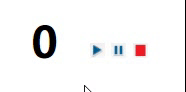
<div> <font id='timeCount' style='display:inline-block; font-size:72px;width:100px;text-align:right;'>0</font> //需要固定時間值的寬度,避免時間值從9變到10(以及從99變到100)時后面三張圖片的位置發生變化 //但是font是行內元素,無法設置寬度,所以把font變為行內塊元素display:inline-block <img src='start.png' class='imgBtn' onclick="start(this)" > <img src='suspend.png' class='imgBtn' onclick="suspend(this)"> <img src='stop.png' class='imgBtn' onclick="stop(this)"> </div>
.imgBtn{
cursor:pointer;
width:25px;
height:25px;
}var timerState=2;//0-start(正在計時) 1-suspend(暫停計時) 2-stop(停止計時)
var timerID;//計時器
//點擊開始按鈕,調用該函數
function start(obj){
if(timerState==0) //如果當前狀態為正在計時,本次點擊不起作用
return;
else
{
timerState=0;//標識 正在計時
changeImgBtnState(); //改變按鈕的顯示效果
timerID=setInterval("f7()",500); //啟動計時器
}
}
function suspend(obj){
if(timerState==1 || timerState==2)
return; //如果當前狀態為 暫停計時 或 停止計時,本次點擊不起作用
else
{
timerState=1; //標識 暫停計時
changeImgBtnState(); //改變按鈕的顯示效果
clearInterval(timerID); //清除計時器
}
}
function stop(obj){
if(timerState==2) //如果當前狀態為 停止計時,本次點擊不起作用
return;
if(timerState==0) //如果當前狀態為正在計時,清除計時器
clearInterval(timerID);
document.getElementById('timeCount').innerHTML=0; //計時數值清零
timerState=2; //標識 停止計時
changeImgBtnState(); //改變按鈕的顯示效果
}
function f7()
{
var i=document.getElementById('timeCount').innerHTML;
document.getElementById('timeCount').innerHTML=parseInt(i)+1;
}
function changeImgBtnState(){
var imgBtn=document.getElementsByClassName('imgBtn');
for(var i=0;i<3;i++){
imgBtnState(imgBtn[i],timerState!=i);
}
}
function imgBtnState(obj,flag){
if(flag==false) //按鈕不可用
obj.style.cssText="border:1px solid black;width:15px;height:15px;padding:5px;";
else
obj.style.cssText="border:0px solid black;width:25px;height:25px;padding:0px;";
}到此,相信大家對“JavaScript的計時器和按鈕效果怎么設置”有了更深的了解,不妨來實際操作一番吧!這里是億速云網站,更多相關內容可以進入相關頻道進行查詢,關注我們,繼續學習!
免責聲明:本站發布的內容(圖片、視頻和文字)以原創、轉載和分享為主,文章觀點不代表本網站立場,如果涉及侵權請聯系站長郵箱:is@yisu.com進行舉報,并提供相關證據,一經查實,將立刻刪除涉嫌侵權內容。